VirtualBox
לאחר ההתקנה הראשונית, המסך הראשי של VirtualBox נראה בערך כמו איור 2.6, "מסך ההתחלה של Virtual-Box" [עמוד 26].
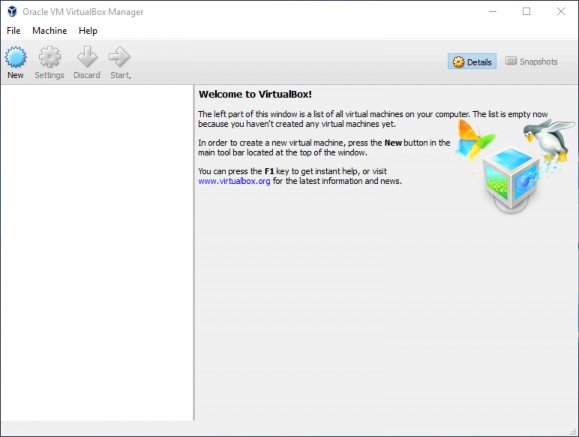
איור 2.6 מסך ההתחלה של VirtualBox
לחץ על חדש (איור 2.7, "שם ומערכת הפעלה” [עמוד 27]) כדי להפעיל אשף שידריך אותך לאורך השלבים המרובים הנדרשים להזנת כל הפרמטרים של המחשב הוירטואלי החדש.
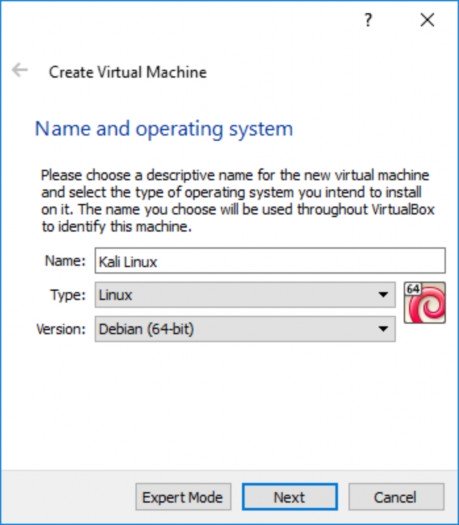
איור 2.7 שם ומערכת הפעלה
בשלב הראשון, המוצג באיור 2.7, "שם ומערכת הפעלה" [עמוד 27], עליך להקצות שם למחשב הוירטואלי החדש שלך. השתמש ב-"Kali Linux". עליך לציין גם באיזה סוג של מערכת הפעלה תשתמש. מכיוון שקאלי לינוקס מבוססת על Debian GNU/Linux, בחר לינוקס עבור הסוג ודביאן (32 סיביות) או דביאן (64 סיביות) עבור הגרסה. למרות שסביר להניח שכל גרסת לינוקס אחרת תעבוד, זה יעזור להבחין בין המכונות הווירטואליות השונות שאולי התקנת.
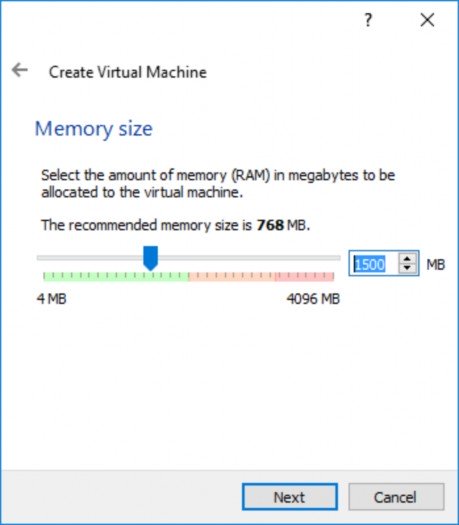
איור 2.8 גודל זיכרון
בשלב השני, עליך להחליט כמה זיכרון להקצות למכונה הוירטואלית. בעוד שהגודל המומלץ של 768 מגה-בייט מקובל עבור מכונה וירטואלית של דביאן הפועלת כשרת, זה בהחלט לא מספיק להפעיל מערכת קאלי שולחנית, במיוחד לא עבור מערכת חיה של Kali Linux מכיוון שהמערכת החיה משתמשת בזיכרון כדי לאחסן שינויים שבוצעו מערכת הקבצים. אנו ממליצים להגדיל את הערך ל-1500 MB (איור 2.8, "גודל זיכרון” [עמוד 28]) וממליצה בחום להקצות לא פחות מ-2048 MB של זיכרון RAM.
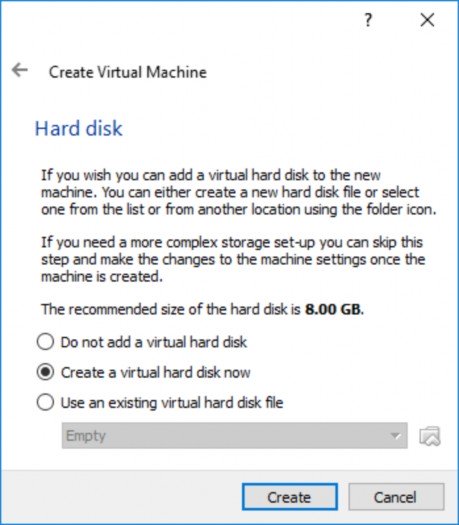
איור 2.9 דיסק קשיח
בשלב השלישי (מוצג באיור 2.9, "דיסק קשיח" [עמוד 29]), תתבקש לבחור דיסק קשיח פיזי או וירטואלי עבור המחשב הווירטואלי החדש שלך. למרות שאין צורך בדיסק קשיח כדי להריץ את Kali Linux כמערכת חיה, הוסף אחד עבור כאשר נדגים את הליך ההתקנה מאוחר יותר, בפרק 4, "התקנת Kali Linux" [עמוד 66].
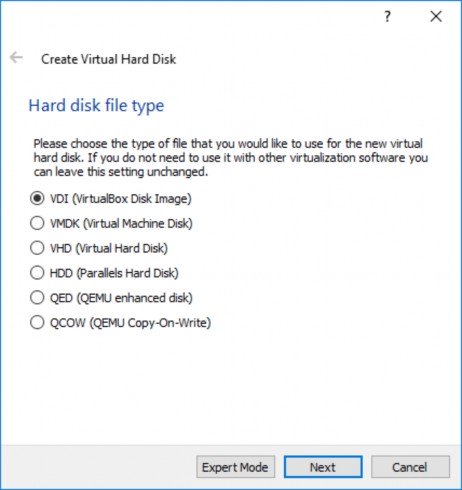
איור 2.10 סוג קובץ בדיסק קשיח
התוכן של הדיסק הקשיח של המכונה הווירטואלית מאוחסן במחשב המארח כקובץ. VirtualBox מסוגלת לאחסן את תוכן הדיסק הקשיח באמצעות פורמטים מרובים (מוצג באיור 2.10, "קובץ דיסק קשיח סוּג” [עמוד 30]): ברירת המחדל (VDI) מתאים לפורמט המקורי של VirtualBox; VMDK הוא הפורמט שבו משתמש VMware; QCOW הוא הפורמט שבו משתמש QEMU. שמור על ערך ברירת המחדל, כי אין לך סיבה לשנות אותו. היכולת להשתמש במספר פורמטים מעניינת בעיקר כאשר אתה רוצה להעביר מכונה וירטואלית מכלי וירטואליזציה אחד למשנהו.
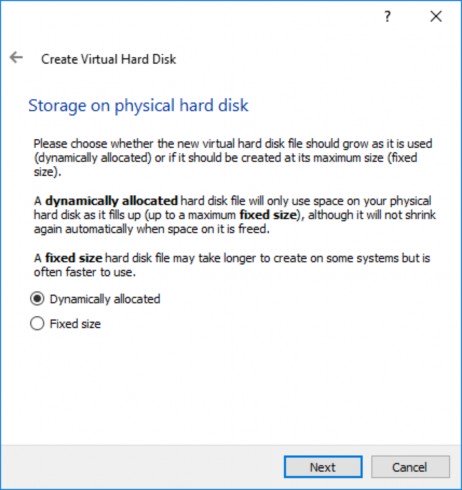
איור 2.11 אחסון בדיסק קשיח פיזי
טקסט ההסבר באיור 2.11, "אחסון בדיסק קשיח פיזי" [עמוד 31] מתאר בבירור את היתרונות והחסרונות של הקצאת דיסקים דינמיים וקבועים. בדוגמה זו, אנו מקבלים את בחירת ברירת המחדל (מוקצה באופן דינמי), מכיוון שאנו משתמשים במחשב נייד עם דיסקי SSD. אנחנו לא רוצים לבזבז מקום ולא נזדקק למעט ביצועים נוספים מכיוון שהמכונה כבר די מהירה מלכתחילה.
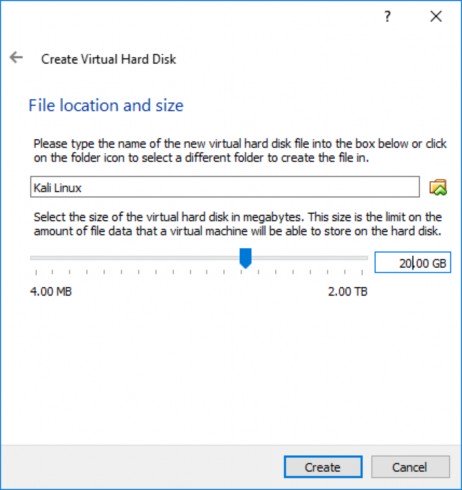
איור 2.12 מיקום וגודל הקובץ
גודל הדיסק הקשיח המוגדר כברירת מחדל של 8 GB המוצג באיור 2.12, "מיקום וגודל קובץ” [עמוד 32] אינו מספיק להתקנה סטנדרטית של Kali Linux, אז הגדל את הגודל ל-20 GB. אתה יכול גם לשנות את השם ואת המיקום של תמונת הדיסק. זה יכול להיות שימושי כאשר אין לך מספיק מקום בדיסק הקשיח, מה שמאפשר לך לאחסן את תמונת הדיסק בכונן חיצוני.
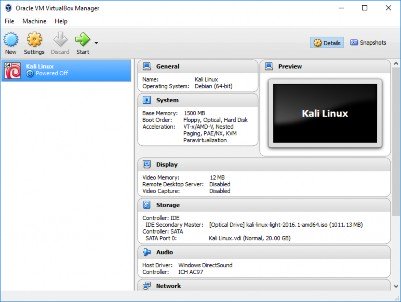
איור 2.13 המכונה הוירטואלית החדשה מופיעה ברשימה
המכונה הוירטואלית נוצרה אך עדיין לא ממש ניתן להפעיל אותה, כי לא מותקנת מערכת הפעלה. יש לך גם כמה הגדרות לשינוי. לחץ על הגדרות במסך VM Manager ובואו נסקור כמה מההגדרות השימושיות ביותר.
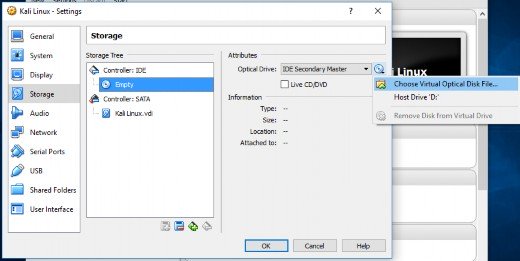
איור 2.14 הגדרות אחסון
במסך האחסון (איור 2.14, "הגדרות אחסון" [עמוד 33]), עליך לשייך את תמונת ה-ISO של Kali Linux לקורא התקליטורים/DVD-ROM הווירטואלי. ראשית, בחר את כונן התקליטורים ברשימת עץ האחסון ולאחר מכן לחץ על סמל התקליטור הקטן מימין כדי להציג תפריט הקשר שבו תוכל בחר קובץ דיסק אופטי וירטואלי....
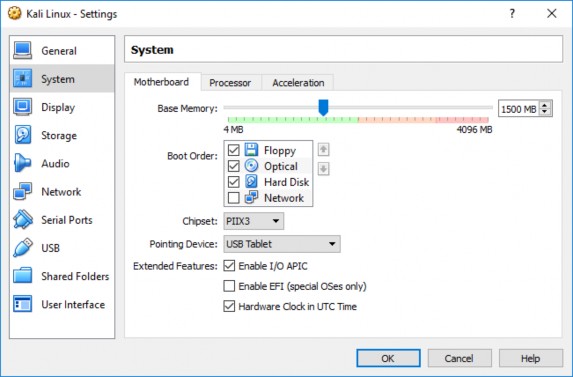
איור 2.15 הגדרות מערכת: לוח אם
במסך המערכת (איור 2.15, "הגדרות מערכת: לוח אם” [עמוד 34]), תמצא לשונית לוח אם. ודא שסדר האתחול מציין שהמערכת תנסה תחילה לאתחל מכל התקן אופטי לפני שתנסה דיסק קשיח. זוהי גם הכרטיסייה שבה תוכל לשנות את כמות הזיכרון המוקצה למכונה הוירטואלית, אם יתעורר צורך בכך.
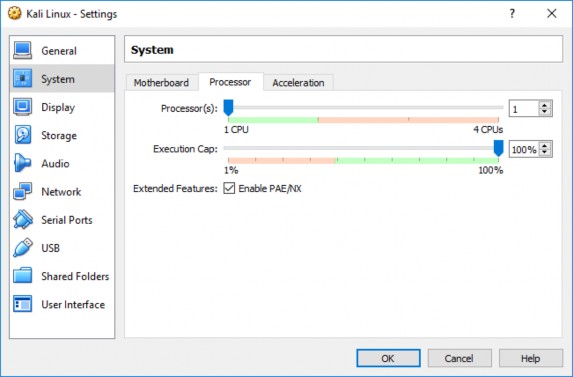
איור 2.16 הגדרות מערכת: מעבד
באותו מסך אבל בכרטיסייה "מעבד" (איור 2.16, "הגדרות מערכת: מעבד" [עמוד 35]), תוכל להתאים את מספר המעבדים שהוקצו למכונה הוירטואלית. והכי חשוב, אם אתה משתמש בתמונה של 32 סיביות, הפעל את PAE/NX או שתמונת Kali לא תאתחל מכיוון שגרסת ליבת ברירת המחדל המשמשת את Kali עבור i386 (ששמה המתאים "686-pae") מורכבת בצורה הדורשת פיזית תמיכה בהרחבת כתובת (PAE) במעבד.
ישנם פרמטרים רבים אחרים שניתן להגדיר, כמו הגדרת הרשת (המגדיר כיצד מטופלת התעבורה בכרטיס הרשת), אך השינויים שלעיל מספיקים כדי להיות מסוגל לאתחל מערכת Kali Linux Live עובדת. לבסוף, לחץ על אתחול וה-VM אמור לאתחל כהלכה, כפי שמוצג באיור 2.17, "מסך האתחול של Kali Linux ב-VirtualBox" [עמוד 36]. אם לא, בדוק היטב את כל ההגדרות ונסה שוב.
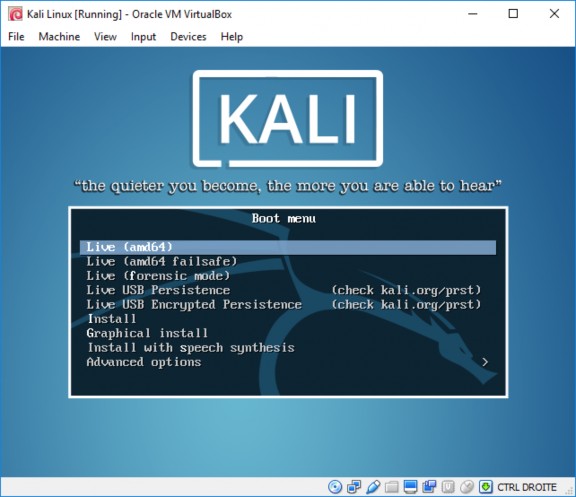
איור 2.17 מסך האתחול של Kali Linux ב-VirtualBox


 תיעוד
תיעוד